
Inhaltsverzeichnis:
- Schritt 1: Leiterplatten für Ihre Projekte herstellen lassen
- Schritt 2: Über das LPS8 Dragino Gateway
- Schritt 3: Über LGT92 LoRaWAN GPS-Tracker
- Schritt 4: Einrichten des Knotens: Arduino-basierter GPS-Tracker-Knoten
- Schritt 5: Programmierung des Arduino-basierten GPS-Knotens
- Schritt 6: Einrichten des LGT-92 GPS Tracker Node
- Schritt 7: Testen der Funktion von LGT-92
- Autor John Day [email protected].
- Public 2024-01-30 07:15.
- Zuletzt bearbeitet 2025-01-23 12:52.
Hey, was ist los, Jungs! Akarsh hier von CETech.
Vor einigen Projekten haben wir uns das LoRaWAN Gateway von Dragino angesehen. Wir haben verschiedene Knoten mit dem Gateway verbunden und Daten von den Knoten zum Gateway übertragen, indem wir TheThingsNetwork als Server verwendet haben. Wir haben den gesamten Konfigurationsprozess des Gateways durchlaufen. In diesem Projekt werden wir dieses Spiel noch einen Schritt weiter bringen, indem wir einen GPS-Tracker an das Gateway anschließen. Tatsächlich werden wir zwei GPS-Tracker nacheinander mit dem Gateway verbinden.
Zuerst verbinden wir einen Arduino-basierten GPS-Knoten mit dem Gateway, nachdem wir diesen programmiert haben, um GPS-Daten zu teilen, und danach verbinden wir einen vorgefertigten GPS-Tracker-Knoten LGT92 von Dragino und sammeln auch GPS-Daten davon.
Warten Sie, habe ich Ihnen von dem neuen Gateway von Dragino erzählt, das wir heute verwenden werden. Ja, heute haben wir ein neues Gateway von Dragino bei uns, das 8-Kanal LPS8-Gateway, das wir verwenden werden.
Es wird Spaß machen. Also lasst uns anfangen.
Lieferungen:
Kaufen Sie den LPS8 in Indien:
LGT92 in Indien kaufen:
Schritt 1: Leiterplatten für Ihre Projekte herstellen lassen
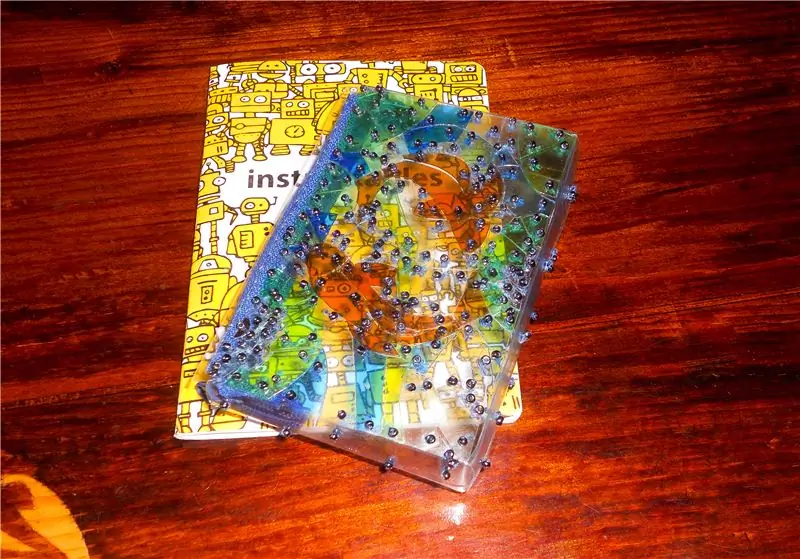
PCBGOGO wurde 2015 gegründet und bietet schlüsselfertige PCB-Bestückungsdienstleistungen, einschließlich PCB-Herstellung, PCB-Bestückung, Komponentenbeschaffung, Funktionstests und IC-Programmierung.
Die Produktionsstätten sind mit den modernsten Produktionsanlagen ausgestattet. Obwohl es erst fünf Jahre alt ist, verfügen ihre Fabriken über mehr als 10 Jahre Erfahrung in der Leiterplattenindustrie auf den chinesischen Märkten. Es ist ein führender Spezialist für oberflächenmontierbare, Durchgangs- und Mischtechnologie-Leiterplattenbestückung und elektronische Fertigungsdienstleistungen sowie schlüsselfertige Leiterplattenbestückung.
PCBGOGO bietet den Bestellservice vom Prototypen bis zur Massenproduktion. Feiern Sie jetzt Weihnachten und Silvester mit Stil! Sie bieten große Coupon-Rabatte zusammen mit Überraschungsgeschenken zu Ihren Bestellungen und viele weitere Werbegeschenke werden abgehalten!!!!
Schritt 2: Über das LPS8 Dragino Gateway
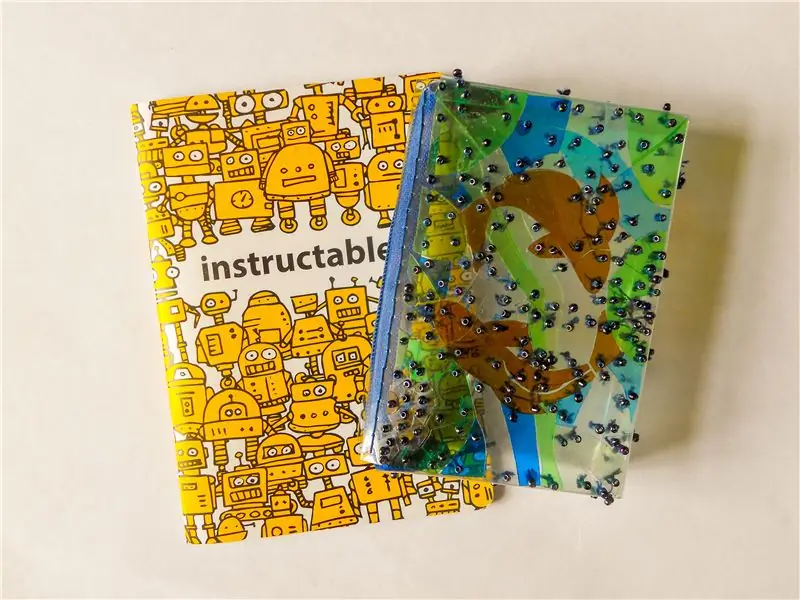


Das LPS8 ist ein Open-Source-LoRaWAN-Gateway für den Innenbereich. Im Gegensatz zum Single-Channel-Gateway LG01-P. Das LPS8 ist ein 8-Kanal-Gateway, was bedeutet, dass wir mehr Knoten daran anschließen und vergleichsweise größeren LoRa-Verkehr problemlos bewältigen können. Das LPS8 Gateway wird von einem SX1308 LoRa-Konzentrator und zwei 1257 LoRa-Transceivern betrieben. Es verfügt über einen USB-Host-Port und einen USB-Typ-C-Stromeingang. Außerdem verfügt es über einen Ethernet-Port, der für Verbindungszwecke verwendet werden kann. Aber wir werden das heute nicht verwenden, da wir es über Wi-Fi verbinden werden. Auf der Vorderseite des Gateways befinden sich 4 Status-LEDs für Stromversorgung, Wifi Access Point, Ethernet-Port und Internet-Konnektivität.
Mit diesem Gateway können wir das drahtlose LoRa-Netzwerk über Wi-Fi oder Ethernet mit einem IP-Netzwerk verbinden. Der LPS8 verwendet einen Semtech Packet Forwarder und ist vollständig kompatibel mit dem LoRaWAN-Protokoll. Der LoRa-Konzentrator in diesem Gateway bietet 10 programmierbare parallele Demodulationspfade. Es wird mit vorkonfigurierten Standard-LoRaWAN-Frequenzbändern geliefert, die in verschiedenen Ländern verwendet werden können. Einige Funktionen des LPS8 LoRaWAN Gateways sind:
- Es ist ein Open Source OpenWrt-System.
- Emuliert 49x LoRa-Demodulatoren.
- Hat 10 programmierbare parallele Demodulationspfade.
Um eine detaillierte Information über das LPS8-Gateway zu erhalten. Sie können das Datenblatt von hier und das Benutzerhandbuch von hier abrufen.
Schritt 3: Über LGT92 LoRaWAN GPS-Tracker



Der Dragino LoRaWAN GPS Tracker LGT-92 ist ein Open-Source-GPS-Tracker basierend auf der Ultra Low Power STM32L072 MCU und dem SX1276/1278 LoRa-Modul.
LGT-92 enthält ein stromsparendes GPS-Modul L76-L und einen 9-Achsen-Beschleunigungsmesser zur Bewegungs- und Höhenerkennung. Die Stromversorgung sowohl für das GPS-Modul als auch für den Beschleunigungsmesser kann von der MCU gesteuert werden, um das beste Energieprofil für verschiedene Anwendungen zu erzielen. Die im LGT-92 verwendete LoRa-Funktechnologie ermöglicht es dem Benutzer, Daten zu senden und extrem große Reichweiten bei niedrigen Datenraten zu erreichen. Es bietet eine Spreizspektrum-Kommunikation mit extrem großer Reichweite und eine hohe Störfestigkeit bei gleichzeitiger Minimierung des Stromverbrauchs. Es zielt auf professionelle Tracking-Dienste ab. Es hat auch eine Notruf-SOS-Taste, die beim Drücken eine Nachricht sendet, für die es konfiguriert ist. Es ist ein kleiner, leichter Knoten, der in zwei Varianten erhältlich ist:
- LGT-92-Li: Es wird von einem wiederaufladbaren 1000-mA-Lithium-Ionen-Akku und einer Ladeschaltung betrieben, die für das Echtzeit-Tracking mit einem kurzen Tracking-Uplink verwendet wird.
- LGT-92-AA: Deaktivieren Sie die Ladeschaltung, um den niedrigsten Stromverbrauch und Strom direkt durch AA-Batterien zu erzielen. Dies ist für das Asset-Tracking konzipiert, bei dem nur ein paar Mal täglich ein Uplink erforderlich ist.
Hier verwenden wir die LGT-92-Li-Variante. Einige Funktionen dieses GPS-Trackers sind wie folgt:
- LoRaWAN 1.0.3-kompatibel
- Reguläres/Echtzeit-GPS-Tracking
- Eingebauter 9-Achsen-Beschleunigungsmesser
- Bewegungserkennungsfunktion
- Leistungsüberwachung
- Ladeclip mit USB-Anschluss (für LGT-92-LI)
- 1000mA Li-Ion Akkuleistung (für LGT-92-LI)
- Dreifarbige LED,
- Alarmknopf
- Bänder: CN470/EU433/KR920/US915/EU868/AS923/AU915AT Befehle zum Ändern von Parametern
Weitere Informationen zum LGT92 finden Sie hier im Datenblatt dieses Produkts und in der Bedienungsanleitung des Produkts hier.
Schritt 4: Einrichten des Knotens: Arduino-basierter GPS-Tracker-Knoten
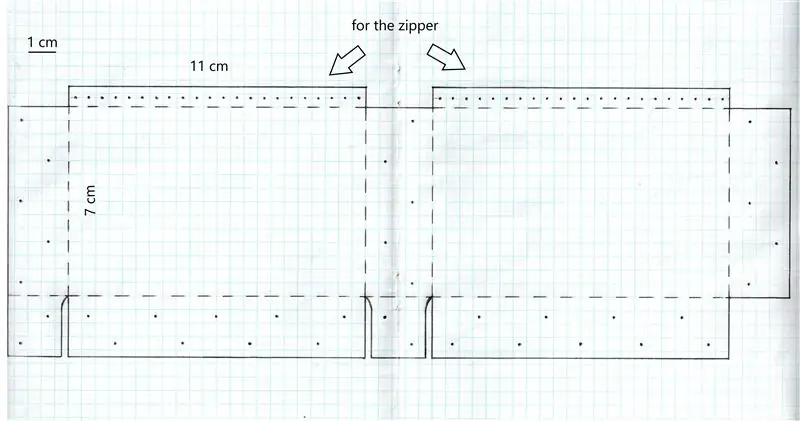
In diesem Schritt richten wir den ersten Typ von GPS-Tracker-Knoten ein, den wir mit unserem Dragino-Gateway verbinden, d. H. Der Arduino-basierte GPS-Knoten. Dieser Knoten verfügt über einen integrierten GPS-Chip. Obwohl wir auch eine zusätzliche GPS-Antenne daran anschließen können, würde ich immer noch die Onboard-Antenne verwenden. Der GPS-Tracker-Knoten ist im Grunde ein GPS-Schild, das mit dem Arduino verbunden ist. Das daran angeschlossene LoRa-Modul hat ein Zigbee-Format und ist ein SX1276 LoRa-Modul. Bevor wir es mit dem Dragino Gateway verbinden, müssen wir das Gateway mit TheThingsNetwork einrichten und konfigurieren. Der Prozess dafür ist ähnlich wie bei der Konfiguration des LG01-P-Gateways. Sie können dieses Video für den Konfigurationsprozess von hier aus überprüfen und von hier aus auch auf die Instructables für dieses Projekt verweisen. Nachdem Sie das Gateway-Setup durchgeführt haben. Jetzt müssen wir die Verbindungen herstellen, damit der Knoten funktioniert. Da der GPS-Teil als Abschirmung angeschlossen ist, sind keine Kabel erforderlich. Wir müssen nur zwei Überbrückungskabel anschließen, bei denen es sich um die GPS-Rx- und GPS-Tx-Pins handelt, die mit den digitalen Pins 3 bzw. 4 verbunden werden müssen. Wenn der Knoten gekauft wird, hat er gelbe Jumper an den Pins, die wir verbinden müssen. Entfernen Sie zuerst diese Jumper, dann können Sie die Verbindungen herstellen. Nach diesen einfachen Verbindungen ist es nun an der Zeit, den Code in diesen Knoten hochzuladen, was wir im nächsten Schritt tun werden.
Eine detaillierte Beschreibung des GPS Shields erhalten Sie hier.
Schritt 5: Programmierung des Arduino-basierten GPS-Knotens


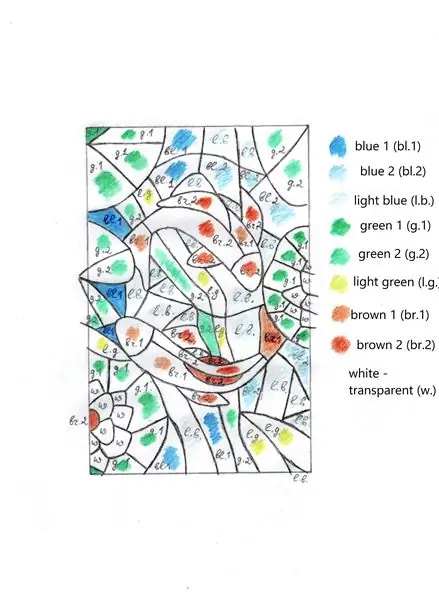
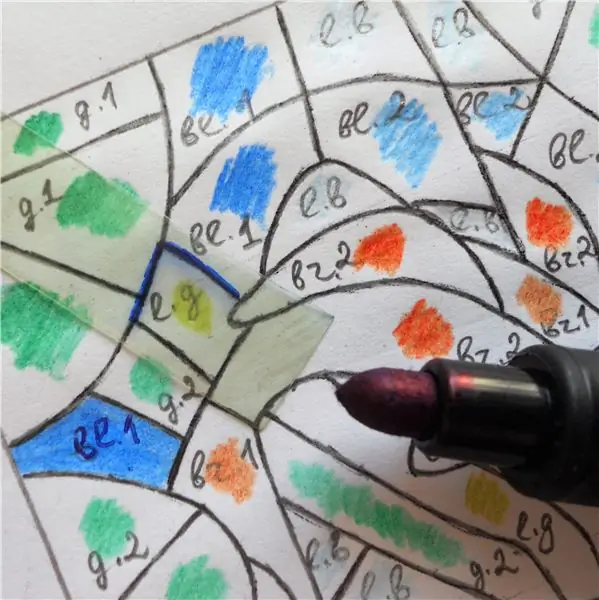
In diesem Schritt werden wir das Programm in unseren Arduino-basierten Knoten hochladen. Dazu müssen Sie von hier aus auf das GitHub-Repository für dieses Projekt verweisen und die folgenden Schritte ausführen:
1. Gehen Sie zum Github-Repository. Dort sehen Sie eine Datei namens "Arduino LoRaWAN GPS Tracker.ino". Öffnen Sie diese Datei. Es ist der Code, der auf das Arduino hochgeladen werden muss. Kopieren Sie diesen Code und fügen Sie ihn in die Arduino-IDE ein.
2. Gehen Sie zur TheThingsNetwork-Konsole. Dort müssen Sie eine Anwendung erstellen, geben Sie ihr eine beliebige Anwendungs-ID, eine Beschreibung, wenn Sie möchten, und klicken Sie anschließend auf die Schaltfläche "Anwendung hinzufügen". Sobald die Anwendung hinzugefügt wurde, gehen Sie zur Registerkarte Geräte.
3. Dort müssen Sie ein Gerät registrieren. Geben Sie dem Gerät eine eindeutige Geräte-ID. Generieren Sie eine zufällige Geräte-EUI und App-EUI und klicken Sie auf die Schaltfläche Registrieren.
4. Sobald dies erledigt ist, müssen Sie zu den Einstellungen wechseln und die Aktivierungsmethode von OTAA auf ABP umstellen und danach auf die Schaltfläche Speichern klicken.
5. Kopieren Sie von der Geräteübersichtsseite die Geräteadresse und fügen Sie diese in den Code ein, der in der Arduino IDE an der entsprechenden Stelle veröffentlicht wurde. Kopieren Sie anschließend den Netzwerksitzungsschlüssel und den App-Sitzungsschlüssel im codierten Format und fügen Sie sie ebenfalls in den Code ein.
6. Sobald dies erledigt ist, verbinden Sie das Arduino mit Ihrem PC. Wählen Sie den richtigen COM-Port aus und klicken Sie auf die Schaltfläche Hochladen. Sobald der Code hochgeladen wird. Öffnen Sie den seriellen Monitor mit einer Baudrate von 9600 und Sie sehen einige Daten auf dem seriellen Monitor, die symbolisieren, dass die Datenübertragung stattfindet.
7. Gehen Sie danach zurück zur TheThingsNetwork-Konsole und öffnen Sie die von uns erstellte Anwendung. Klicken Sie dort auf die Schaltfläche Payload-Formate. Kehren Sie zum Github-Repository zurück, dort wird eine Datei namens "Arduino GPS Tracker Payload" angezeigt. Öffnen Sie diese Datei, kopieren Sie den dort geschriebenen kleinen Code und fügen Sie ihn unter die Nutzdatenformate ein. Danach speichern Sie die Nutzlastfunktionen. Diese Nutzlastfunktion wird verwendet, um die vom GPS-Knoten gesendeten Daten zu dekodieren.
Damit sind wir auch mit dem Programmierteil für den Knoten fertig. Wenn Sie zur Registerkarte Daten gehen, sehen Sie dort einige zufällige Daten, bevor die Nutzlastfunktion angewendet wurde. Aber sobald die Nutzlastfunktion angewendet wird. Dann sehen Sie einige aussagekräftige Daten wie Breitengrad, Längengrad und eine Meldung mit der Meldung TTN-Nutzlastfunktion. Dies zeigt an, dass der Knoten erfolgreich verbunden ist und auch die Datenübertragung läuft. Da dieser Knoten nicht mit den GPS-Satelliten verbunden ist, dauert die Datenübertragung Zeit, aber auch wenn wir ihn unter freiem Himmel halten und eine zusätzliche Antenne hinzufügen, können wir die Leistung erheblich verbessern.
Schritt 6: Einrichten des LGT-92 GPS Tracker Node
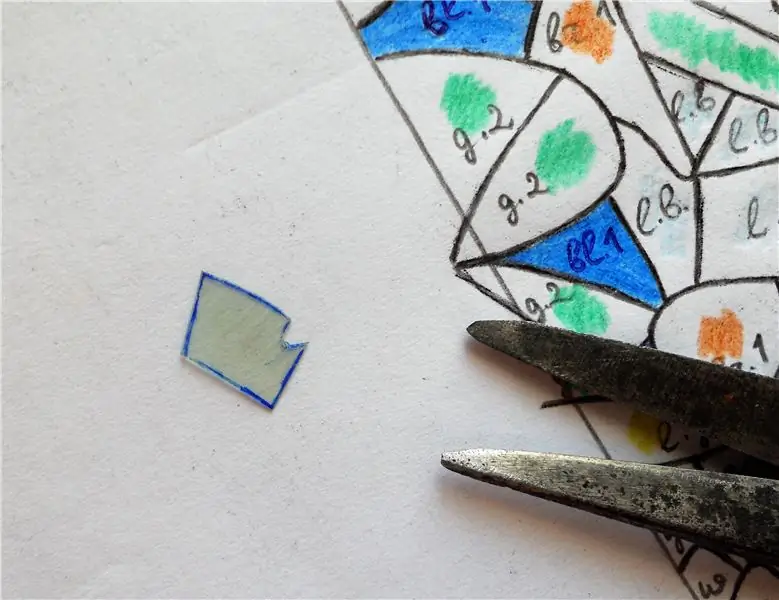

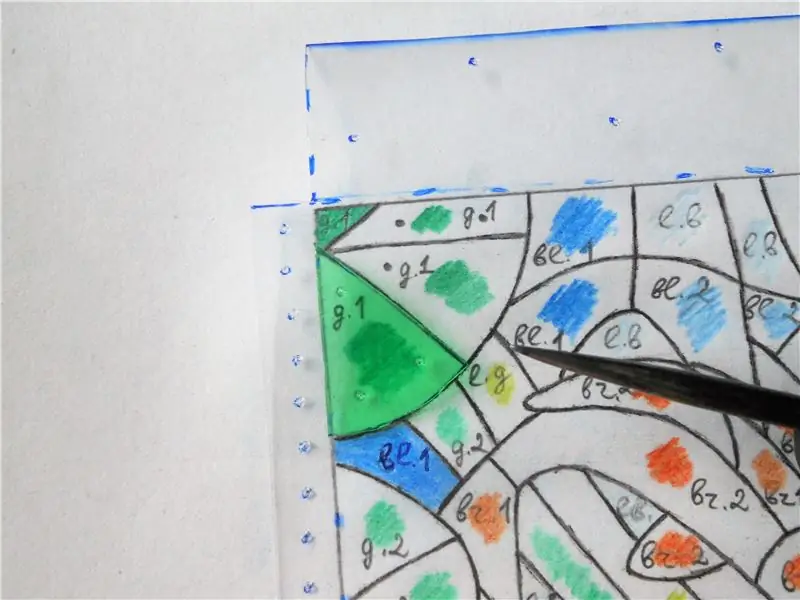
Bis jetzt haben wir die Einrichtung und Konfiguration des Arduino GPS-Knotens durchgeführt und auch Daten an das Gateway gesendet. Aber wie Sie sehen können, ist der Arduino Node etwas sperrig und nicht sehr vorzeigbar. Aber keine Sorge, wir haben den LGT-92 GPS Tracker-Knoten von Dragino. Es ist ein leichtgewichtiger, schön aussehender GPS-Tracker-Knoten, der innen eine ähnliche Struktur hat wie der Arduino-Knoten, aber außen hat er ein Panel mit einer großen roten SOS-Taste, die beim Drücken Notfalldaten an das Gateway sendet und von das Gateway, das können wir lesen. Es hat auch eine mehrfarbige LED, die aufleuchtet, um verschiedene Dinge zu symbolisieren. Auf der rechten Seite befindet sich die Ein-/Aus-Taste. Es wird mit einigem Zubehör geliefert, wie einem Riemen, um es irgendwo zu binden, und auch einem USB-Kabel, mit dem Sie es an einen USB-Seriell-Konverter anschließen und von dort aus an Ihren PC anschließen können. In unserem Fall müssen wir keine Codierung vornehmen, da das LGT-92 vorkonfiguriert geliefert wird. Die Box, in der sie geliefert wird, enthält einige Daten wie die Geräte-EUI und andere Dinge, daher müssen wir die Box sicher bei uns aufbewahren.
Kommen wir nun zum Konfigurationsteil. Wir müssen eine Anwendung erstellen, wie wir es beim Arduino GPS-Knoten getan haben. Es müssen jedoch einige Änderungen vorgenommen werden, die wie folgt aufgeführt sind:
1. Wenn wir unter den Einstellungen die Registerkarte EUI aufrufen, sehen wir, dass bereits eine Standard-EUI vorhanden ist. Wir müssen diese EUI entfernen und die App-EUI eingeben, die sich auf der Verpackung des LGT-92 befindet.
2. Jetzt müssen wir ein Gerät erstellen und in den Geräteeinstellungen die Geräte-EUI und den App-Schlüssel eingeben, den wir auf der Box erhalten. Wenn diese beiden eingegeben werden, wird unser Gerät registriert und ist einsatzbereit.
Auf diese Weise ist die Konfiguration abgeschlossen und unser Gerät kann als Knoten verwendet werden.
Schritt 7: Testen der Funktion von LGT-92
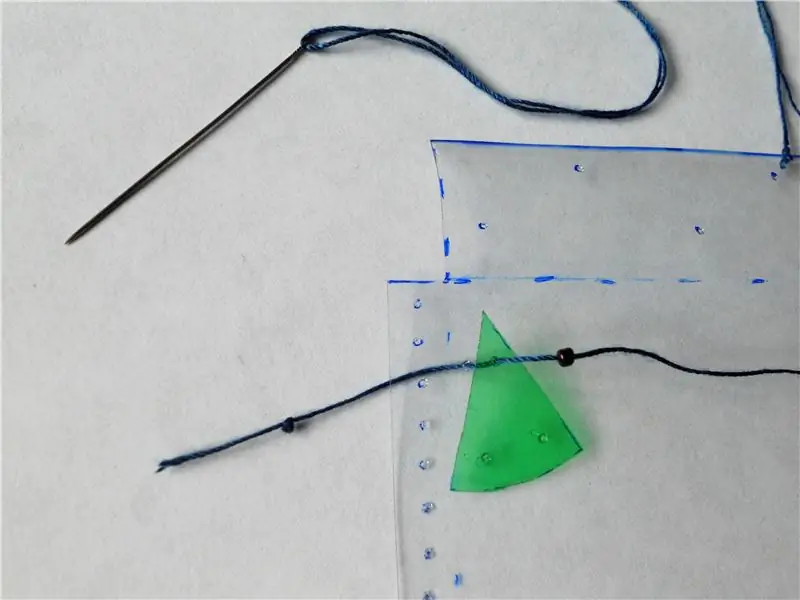

Bis zum vorherigen Schritt waren wir mit der Einrichtung, dem Konfigurationsteil und der Geräteregistrierung unseres LGT-92 GPS-Tracker-Knotens fertig. Wenn wir jetzt das LGT-92 einschalten, sehen wir ein grünes Licht, während es eingeschaltet wird. Wenn sich das Gerät einschaltet, erlischt das Licht und blinkt nach einer bestimmten Zeit. Das blinkende Licht ist blau, was anzeigt, dass die Daten zu diesem Zeitpunkt gesendet werden. Wenn wir jetzt auf die Registerkarte Daten gehen, sehen wir, dass es einige zufällige Daten gibt. Wir müssen also das Payload-Format wie beim Arduino-Knoten ändern. Gehen Sie zum Github-Repository, wo Sie eine Datei namens "LGT-92 GPS Tracker Payload" sehen. Öffnen Sie die Datei und kopieren Sie den dort geschriebenen Code. Gehen Sie nun zurück zur TheThingsNetwork-Konsole, dort müssen Sie zur Registerkarte Payload-Format gehen und den Code dort einfügen. Speichern Sie die Änderungen und Sie sind fertig. Wenn Sie nun zur Registerkarte Daten zurückkehren, werden Sie feststellen, dass die Daten jetzt in einem verständlichen Format vorliegen. Dort sehen Sie Daten wie Batteriespannung, Breitengrad, Längengrad usw. Außerdem sehen Sie einige Daten mit der Meldung Alarm_status: False, die anzeigt, dass die SOS-Taste nicht gedrückt wurde.
Auf diese Weise haben wir uns das LPS-8 Dragino Gateway und den LGT-92 GPS Tracker-Knoten angesehen und sie so konfiguriert, dass sie Standortdaten senden und empfangen. Diese Geräte können bei der Erstellung von LoRa-basierten Projekten sehr hilfreich sein. Ich werde auch in Zukunft versuchen, einige Projekte mit ihnen zu machen. Ich hoffe, Ihnen hat dieses Tutorial gefallen. Ich freue mich, Sie beim nächsten Mal zu sehen.
Empfohlen:
Heimwerken -- Einen Spinnenroboter herstellen, der mit einem Smartphone mit Arduino Uno gesteuert werden kann – wikiHow

Heimwerken || Wie man einen Spider-Roboter herstellt, der mit einem Smartphone mit Arduino Uno gesteuert werden kann: Während man einen Spider-Roboter baut, kann man so viele Dinge über Robotik lernen. Wie die Herstellung von Robotern ist sowohl unterhaltsam als auch herausfordernd. In diesem Video zeigen wir Ihnen, wie Sie einen Spider-Roboter bauen, den wir mit unserem Smartphone (Androi
Bewegungsaktivierte Cosplay Wings mit Circuit Playground Express - Teil 1: 7 Schritte (mit Bildern)

Bewegungsaktivierte Cosplay-Flügel mit Circuit Playground Express - Teil 1: Dies ist Teil 1 eines zweiteiligen Projekts, in dem ich Ihnen meinen Prozess zur Herstellung eines Paars automatisierter Feenflügel zeige. Der erste Teil des Projekts ist der Mechanik der Flügel, und der zweite Teil macht es tragbar und fügt die Flügel hinzu
Raspberry Pi mit Node.js mit der Cloud verbinden – wikiHow

So verbinden Sie Raspberry Pi mit Node.js mit der Cloud: Dieses Tutorial ist nützlich für alle, die einen Raspberry Pi mit Node.js mit der Cloud, insbesondere mit der AskSensors IoT-Plattform, verbinden möchten. Sie haben keinen Raspberry Pi? Wenn Sie derzeit keinen Raspberry Pi besitzen, empfehle ich Ihnen, sich einen Raspberry Pi zuzulegen
DIY Circuit Activity Board mit Büroklammern - HERSTELLER - STEM: 3 Schritte (mit Bildern)

DIY Circuit Activity Board mit Büroklammern | HERSTELLER | STEM: Mit diesem Projekt können Sie den Weg des elektrischen Stroms ändern, um durch verschiedene Sensoren zu laufen. Mit diesem Design können Sie zwischen dem Aufleuchten einer blauen LED oder dem Aktivieren eines Summers wechseln. Sie haben auch die Wahl, einen lichtabhängigen Widerstand mit
Verbinden eines GPS-Moduls mit dem Raspberry Pi: Dashcam Teil 2: 3 Schritte

Anbindung eines GPS-Moduls an den Raspberry Pi: Dashcam Teil 2: Dies ist Teil 2 des Dashcam-Projekts und in diesem Beitrag erfahren Sie, wie Sie ein GPS-Modul an den Raspberry Pi anschließen. Wir verwenden dann die GPS-Daten und fügen sie dem Video als Textüberlagerung hinzu. Bitte lesen Sie Teil 1 über den untenstehenden Link, bevor Sie
